今天这个视频和大家分享一下,如何把我们每天使用的这个门禁卡写入到手机里面,这样以后出门即使是忘记了带门禁卡,也不用担心进不了家门,而且携带起来非常的方便,只需要把手机贴到这个大门的刷卡处就可以开门了,

那写入的方法,也非常的简单,即使你小区的门禁卡进行了加密,也是有办法写入成功的,那感兴趣的朋友可以先点赞,收藏视频下面呀,就带大家一起来了解一下
首先第1步我们需要开启手机上的NFC功能这个功能啊,现在的智能手机都带有的一个功能,那开启的方式呢也是非常简单的,我们只需要用手指在屏幕的顶部向上滑,画出手机的菜单栏,在这里就会看到有一个NFC的功能,那我们点击一下就是给它开启了,

第2步我们要到手机中找到一个钱包的功能,那这个钱包也是每部手机都带有的一个功能,
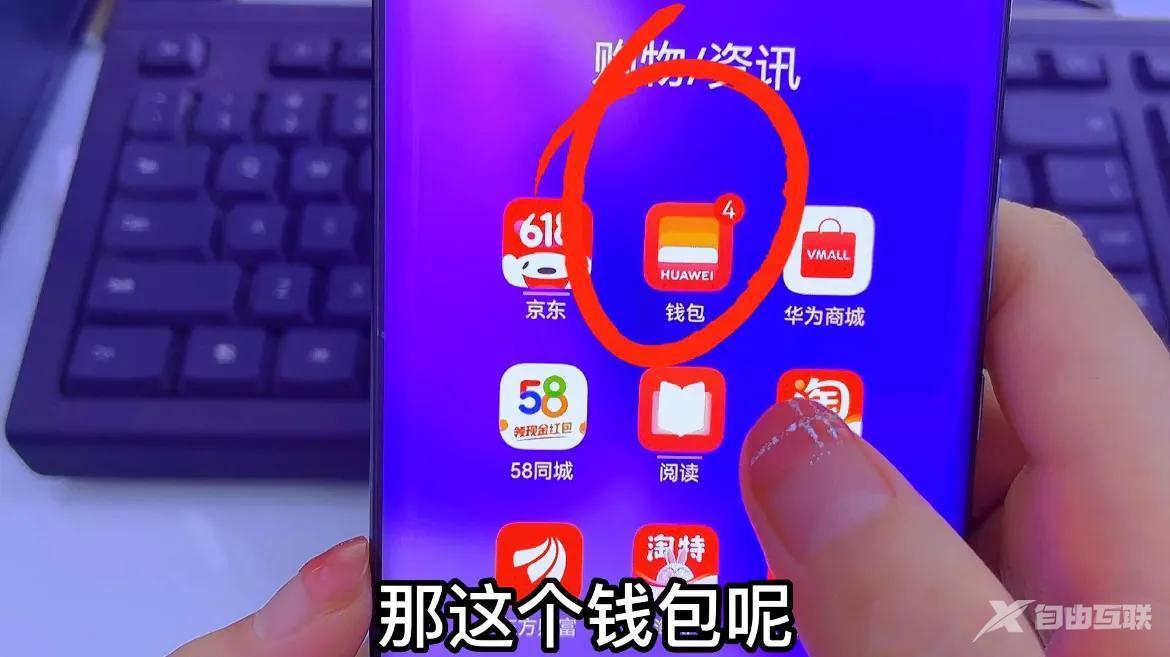
那如果你在桌面上找不到这个钱包的功能,我们也可以在设置里面找到这个钱包与支付点击进去,在这里就可以看到门禁卡钥匙,那我们点击一下,在点击这个实体门卡添加,
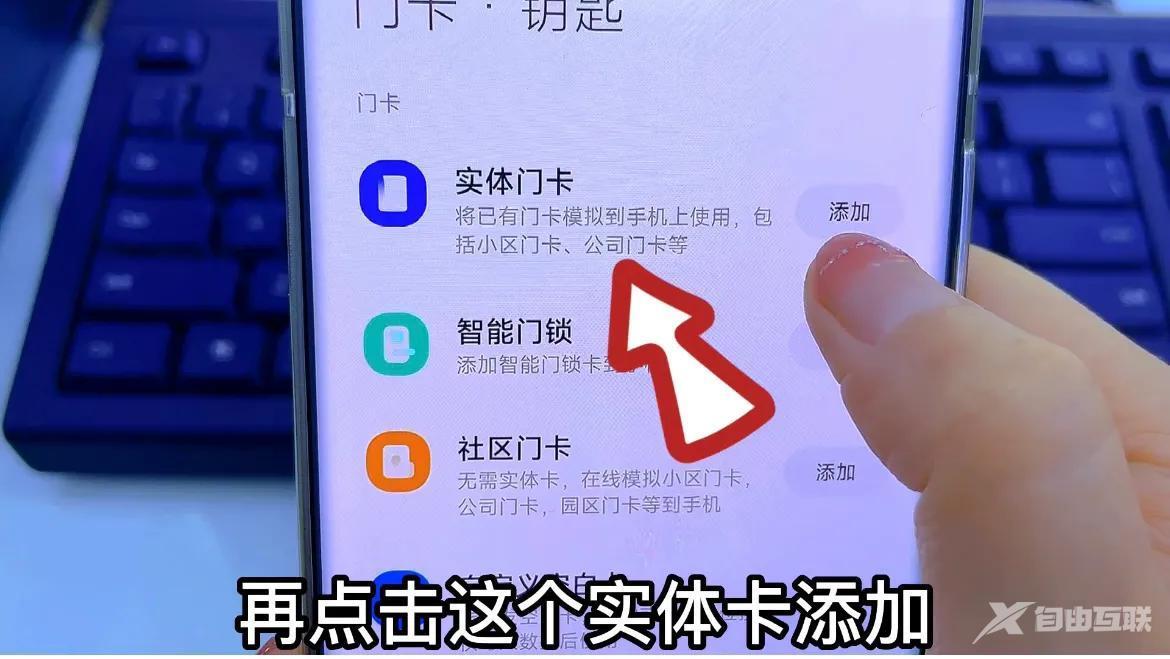
这时我们可以拿出事先准备好的门禁卡,根据它的提示,把这个模拟的实体门禁卡贴在我们手机的背部的NFC的感应区,那这个NFC的感应区呢,一般都是在我们手机背面的上部,那在这里还可以查看支持门卡的范围,我们点击一下就能够看到这种门卡的样式,普通门卡,还有一些异型的门槛,它都是支持的,
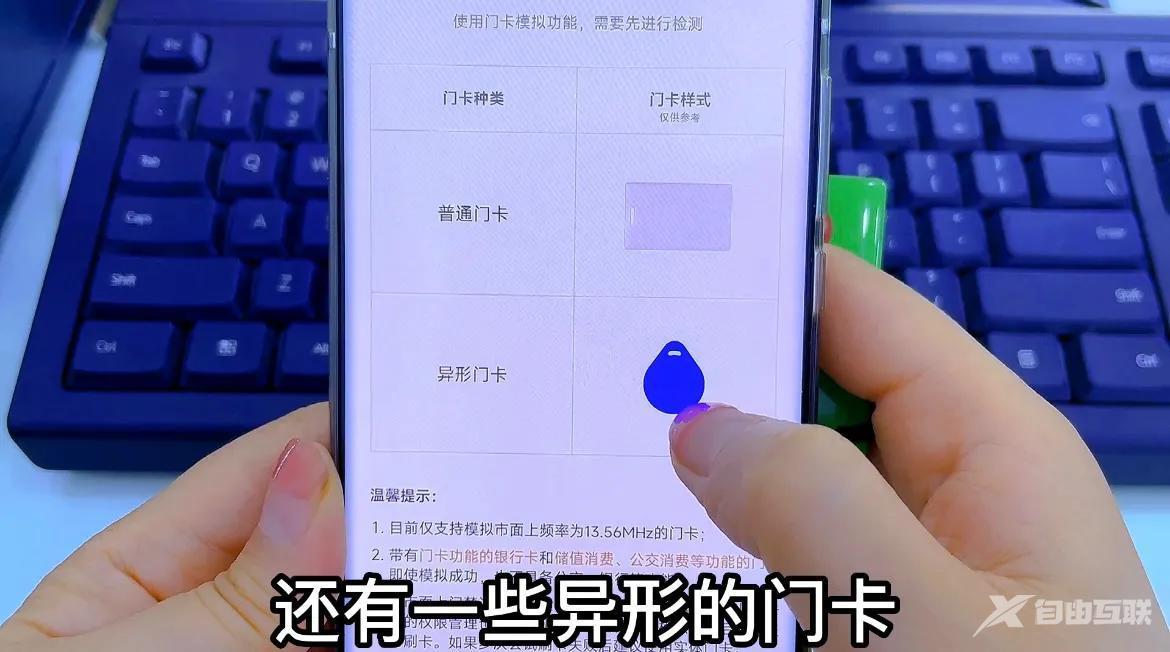
而且在下面这里也有一段提示说,即使我们把这个门禁卡添加成功了之后,由于我们的物业对卡片的管理不同,也是有可能开门不成功的,那下面呀,我们返回把我们这个门禁卡贴到这个手机的NFC感应区,这时候呢就会显示正在写入卡的数据写入完成之后啊,我们在这里可以选择一张你喜欢的卡片类型,然后呢,在下面还有一个使用指南,
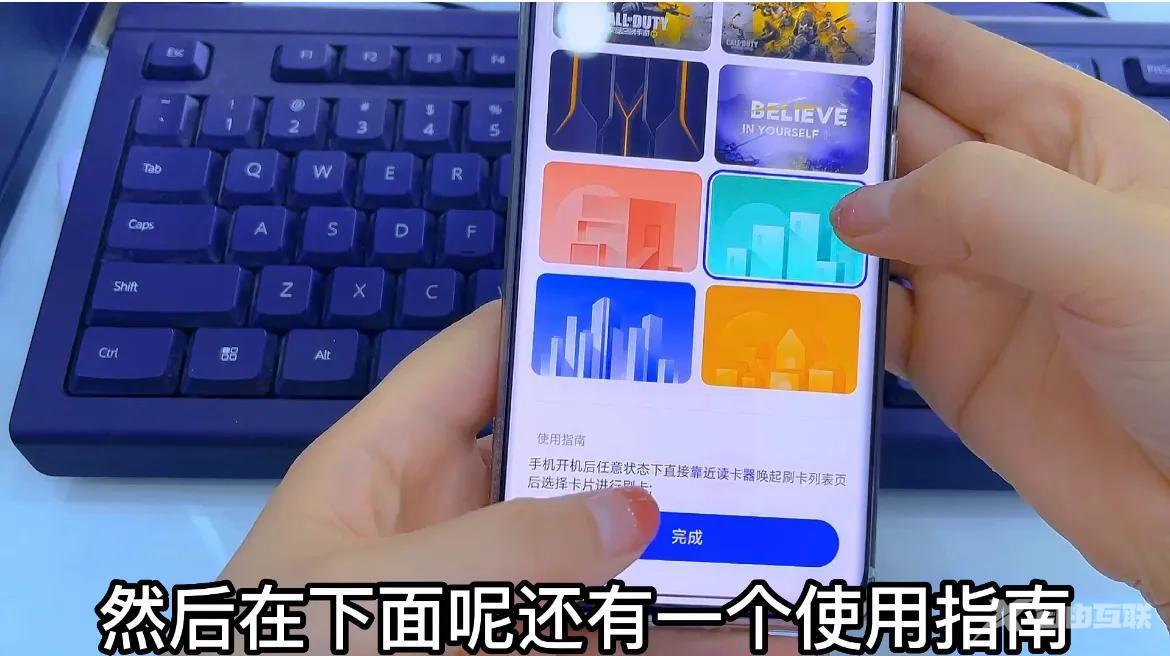
就是我们手机在开机的状态下,直接靠近读卡器就可以进行刷卡,那还有一种方法呢,就是双击电源键也是可以刷卡的,然后我们点击完成,这样只要我们手机开机,靠近读卡器或者是双击电源键,就可以进行刷卡开门,
当然了,还有一部分朋友会遇到这个门禁卡,会经过不同程度的加密,这样操作完成之后呢是打不开家门的。这时候我们就需要对它里面的数据进行解密读取,然后才能够把数据写入到手机里,因为这些门禁卡里面的数据啊,它都是以16进制的形式加密存储在这个卡片里的,我们想要读取它里面的所有数据是需要借助一款工具的,

那这款工具呢,在视频的后面我会告诉大家应该如何领取,那我现在的这部手机呢,已经安装好了这个工具,然后就来教大家如何操,读取和写入手机的操作步骤,我们安装好之后啊,打开这个工具,然后我们可以看到这个工具里面有一个读标签,还有一个写标签的功能,那我们先来点击读标签,
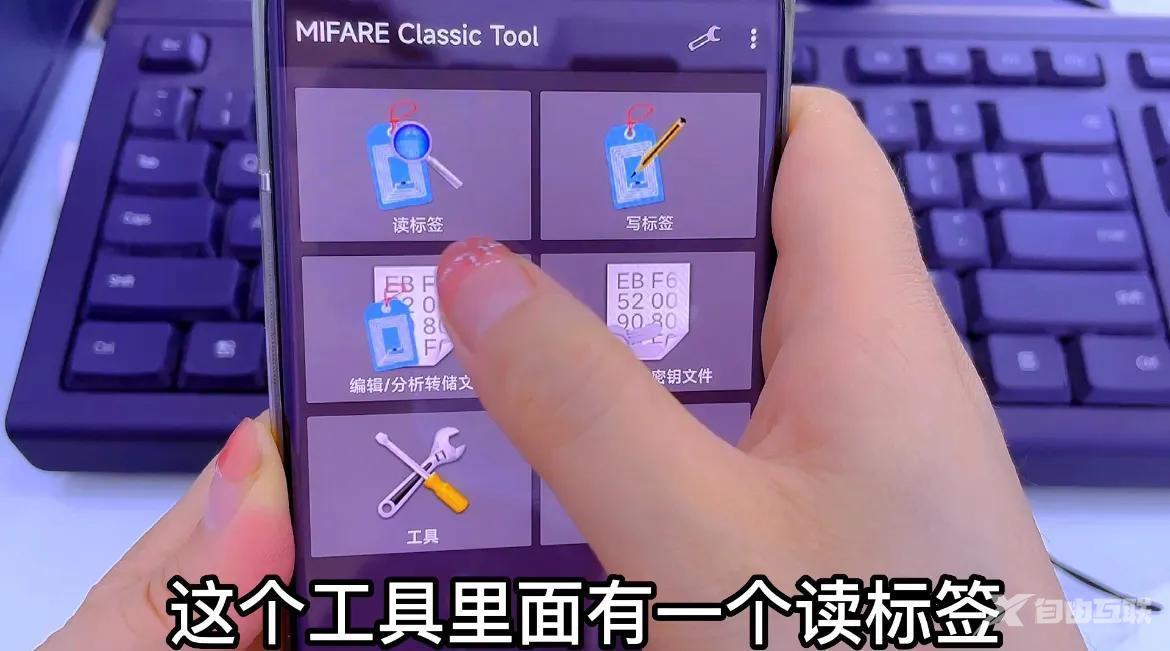
然后把这两个密钥给他勾选一下,之后我们把这个要复制的卡给他放在这个手机的NFC感应区,这样就会读取我们这个门禁卡里面的数据,然后我们点击下方的开始映射并读取,那现在呢就是正在读取中,我们稍等一分钟,然后就可以看到这个数据呀,现在就读取成功了,
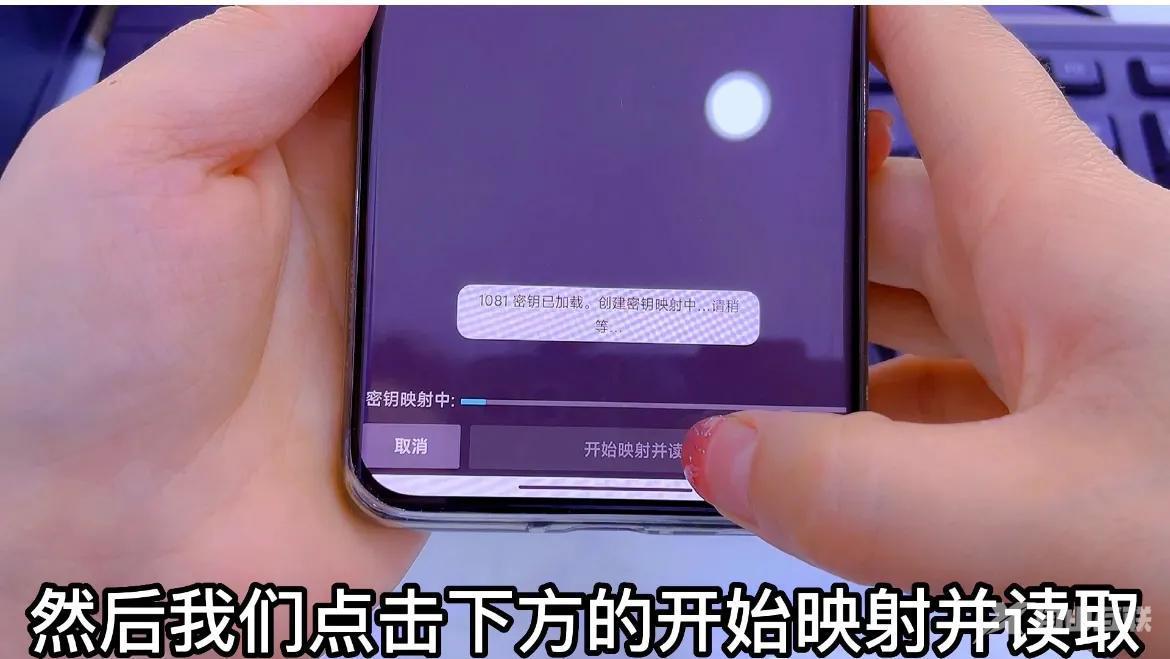
那这个卡片里啊,它一共有15个扇区的数据都读取成功之后,我们点击一下在这个界面的上方,有一个这个,保存的图标,我们点击一下这个数据就保存成功了,这时候保存成功之后,

也是不可以直接刷手机来使用的,因为这个数据呀,它只是处存储在了我们的这个软件当中,我们想要把它储存到手机当中还是需要下一个步骤,这时候呢,我们需要在另一部手机上来创建一张自定义的空白卡,给这个空白卡写入数据之后就可以使用了,我们也是在门卡钥匙这个界面,添加一个自定义的空白卡片,然后我们点击添加,这样他就会创建一张空白卡,创建好之后,我们就可以把需要的数据,复制到这张空白卡里面,
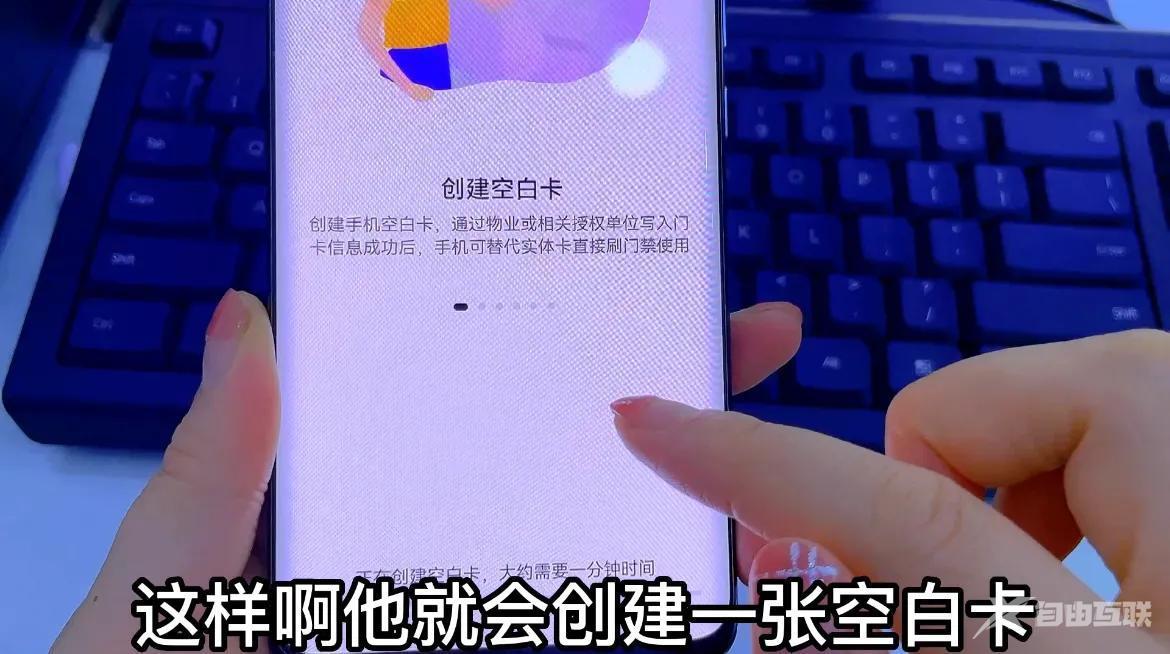
创建好之后我们再打开我们这个应用APP的工具,这一步我们点击写标签儿,
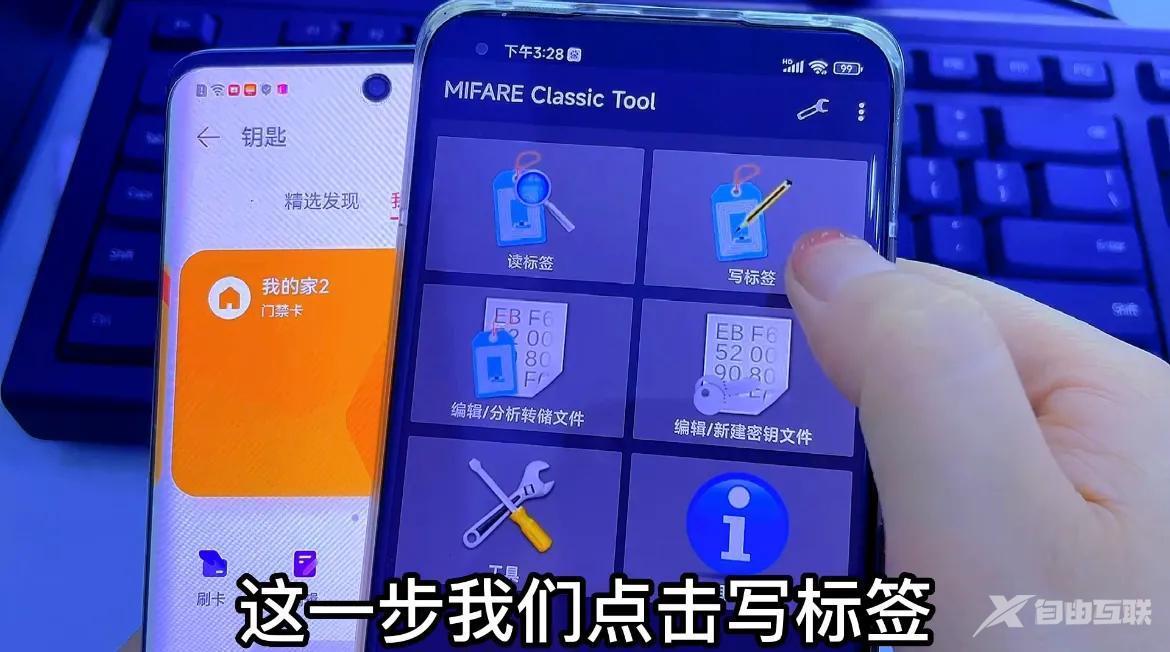
然后把刚刚建好的这个空白卡的手机放到这个另一部手机NFC的感应区,放好之后我们点击选择携转存克隆选项,在选择转存,然后再点击下面的选择转存这个扇区,所有的信息我们都勾选,然后我们点一下OK,
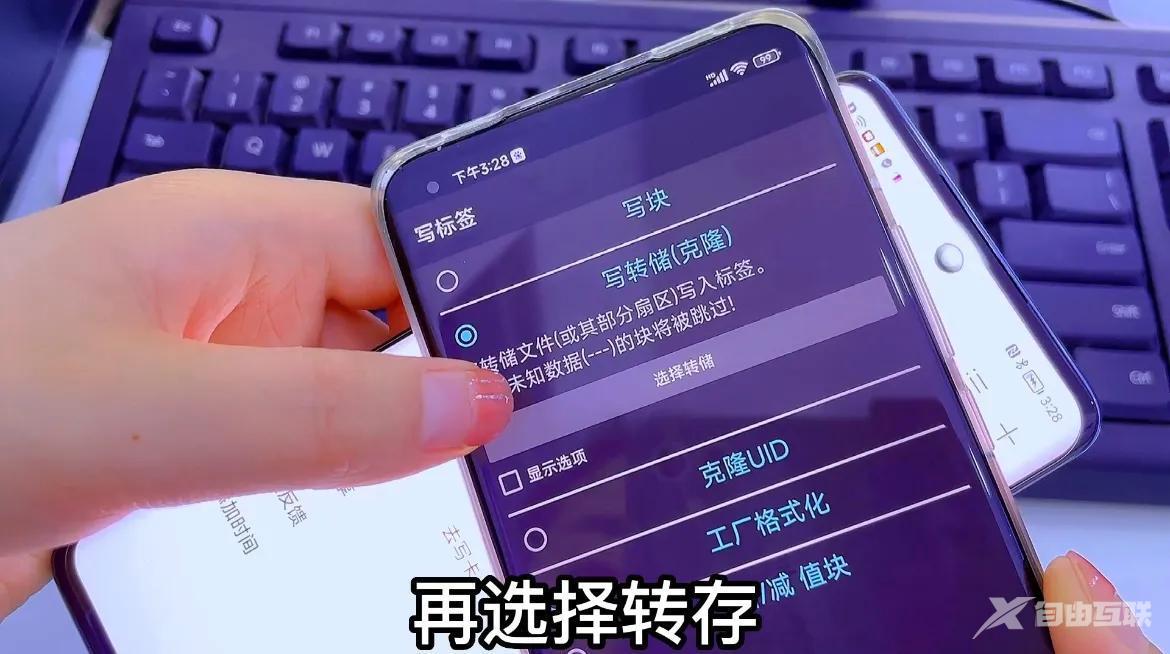
点击下方的开始映射应写转储,这时候就显示正在写入,那我们就可以看到这些数据写入完成之后,完成以后我们这个手机的功能呢,就和这个卡门禁卡片是一样的啦,这样我们就可以直接用手机靠近刷卡区域进行开门,

这样我们来回进出小区呀即使忘记了带门禁卡,只要有手机在手就可以随便的出入,操作起来呢也非常的方便实用,那最后也建议大家呀,收藏视频去操作一下试试看,那了解之后也别忘了给这里点个赞,并且把视频转发分享给家人和朋友,你的分享可以帮助到更多有需求的人也可以关注我,我会和大家分享更多有用的视频,我们下期再见!
